思科 Cisco Devbox 使用教程
2025.04.20
机场加速器梯子推荐: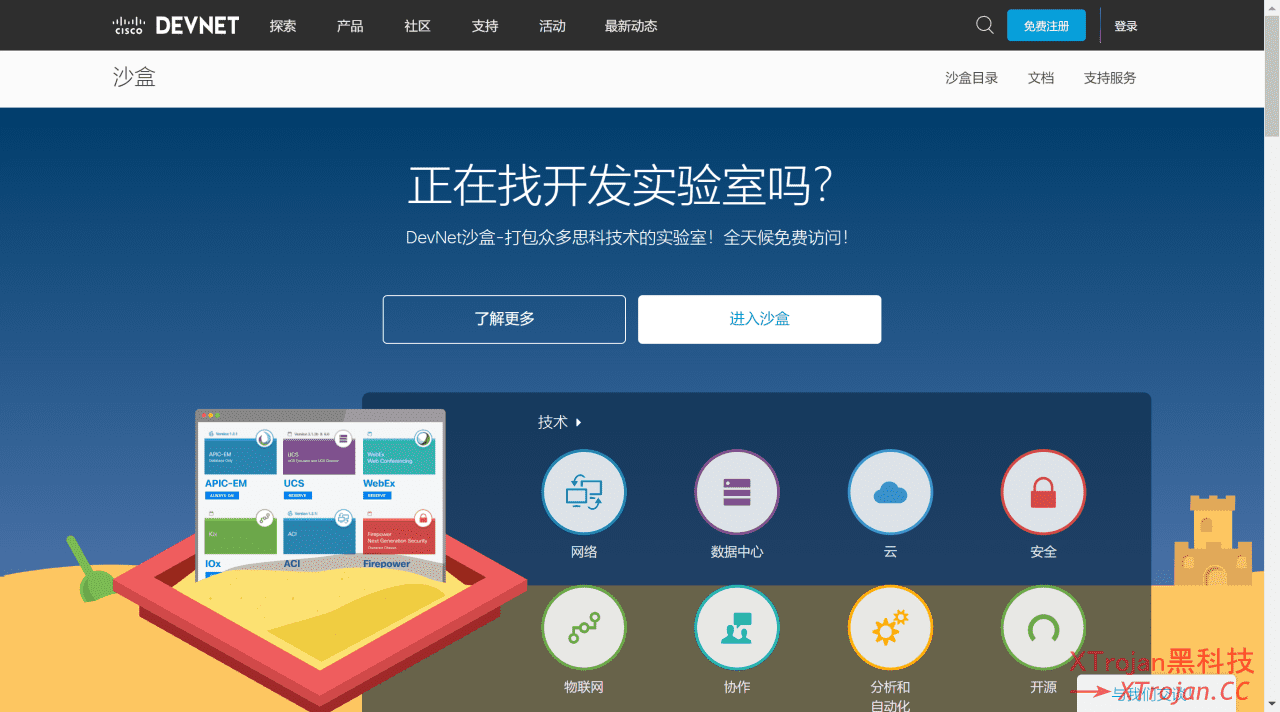
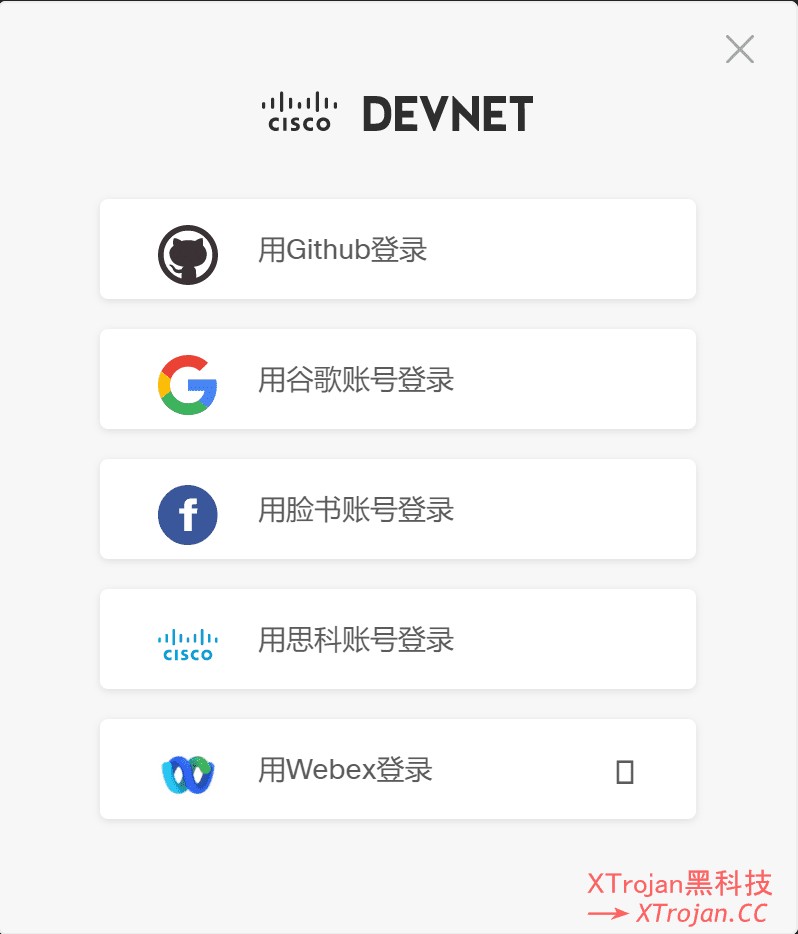
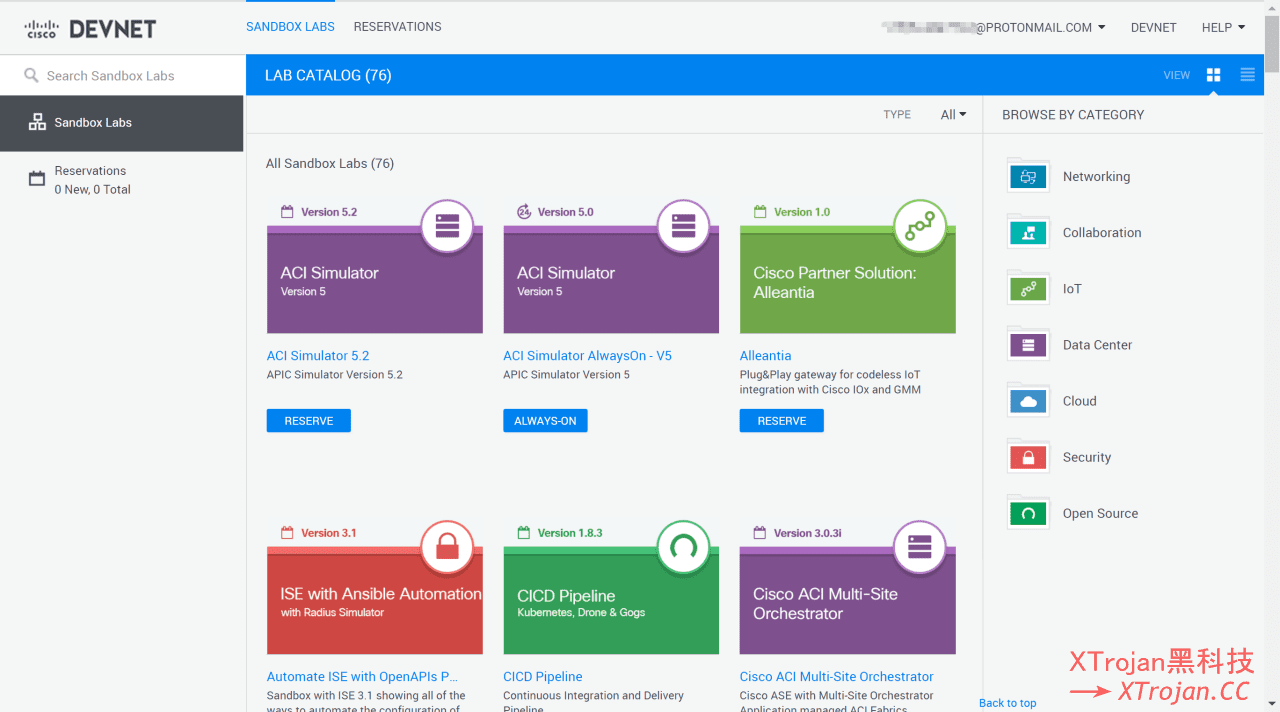
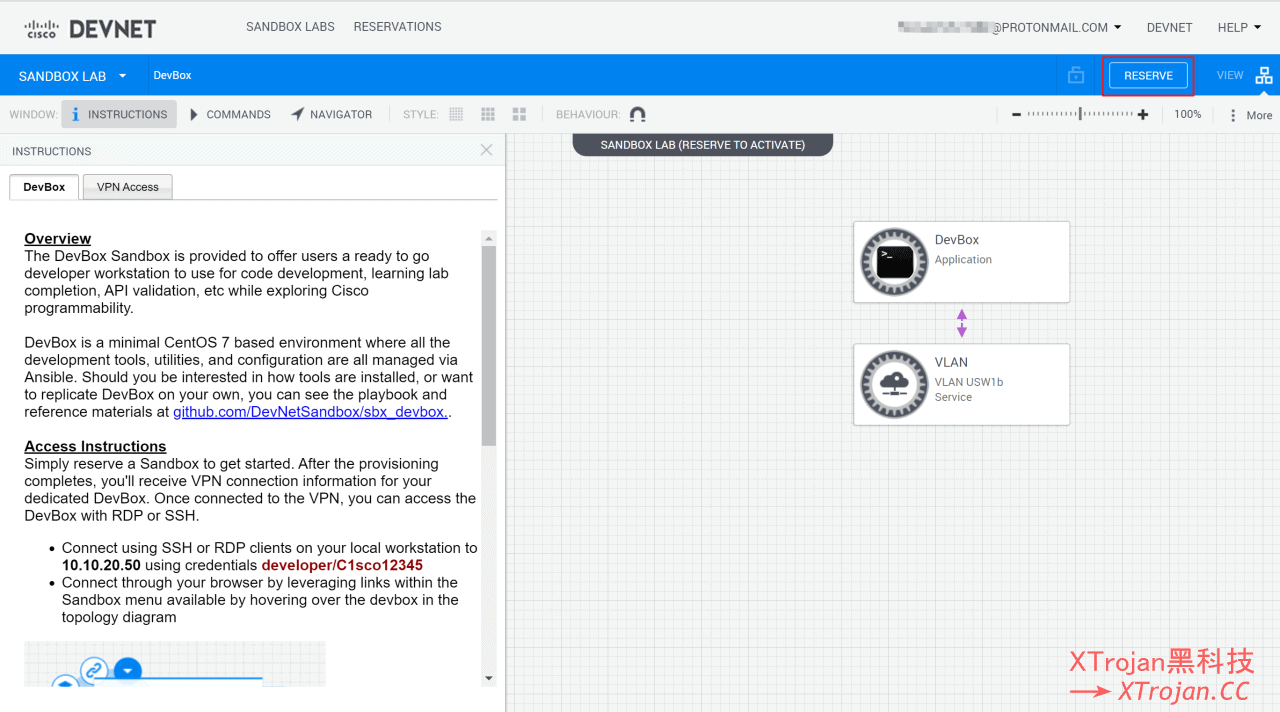
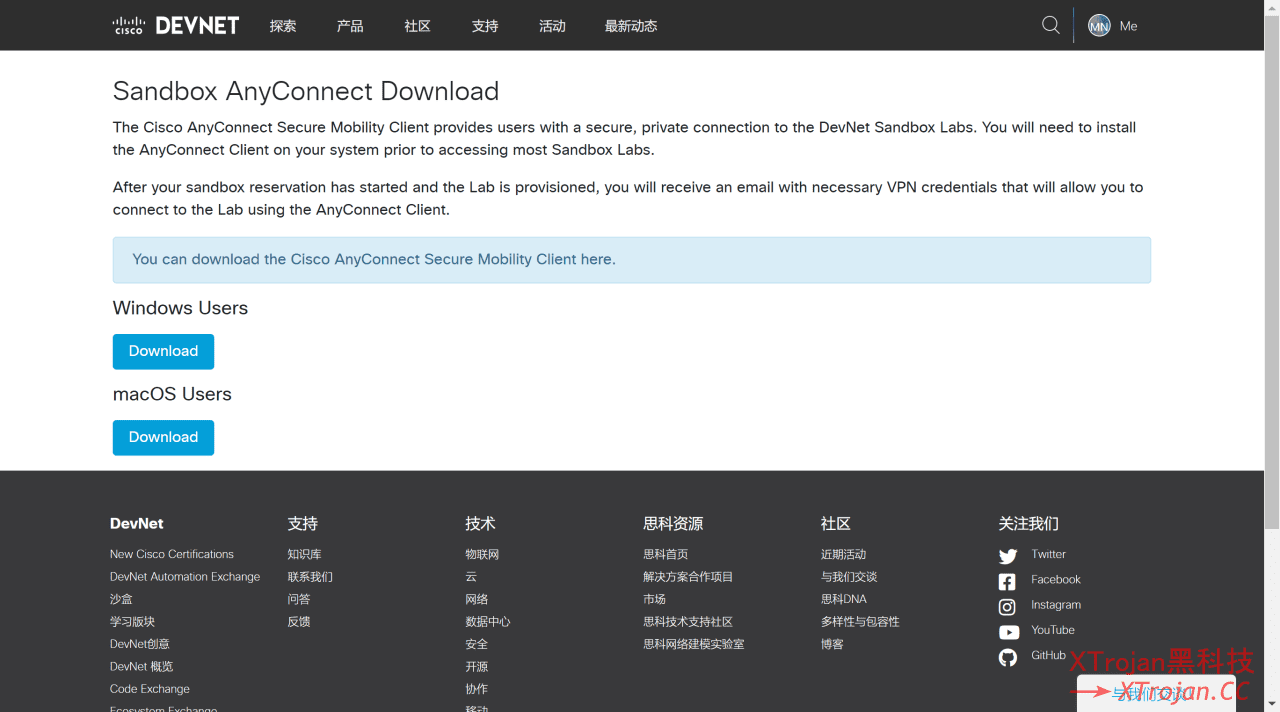
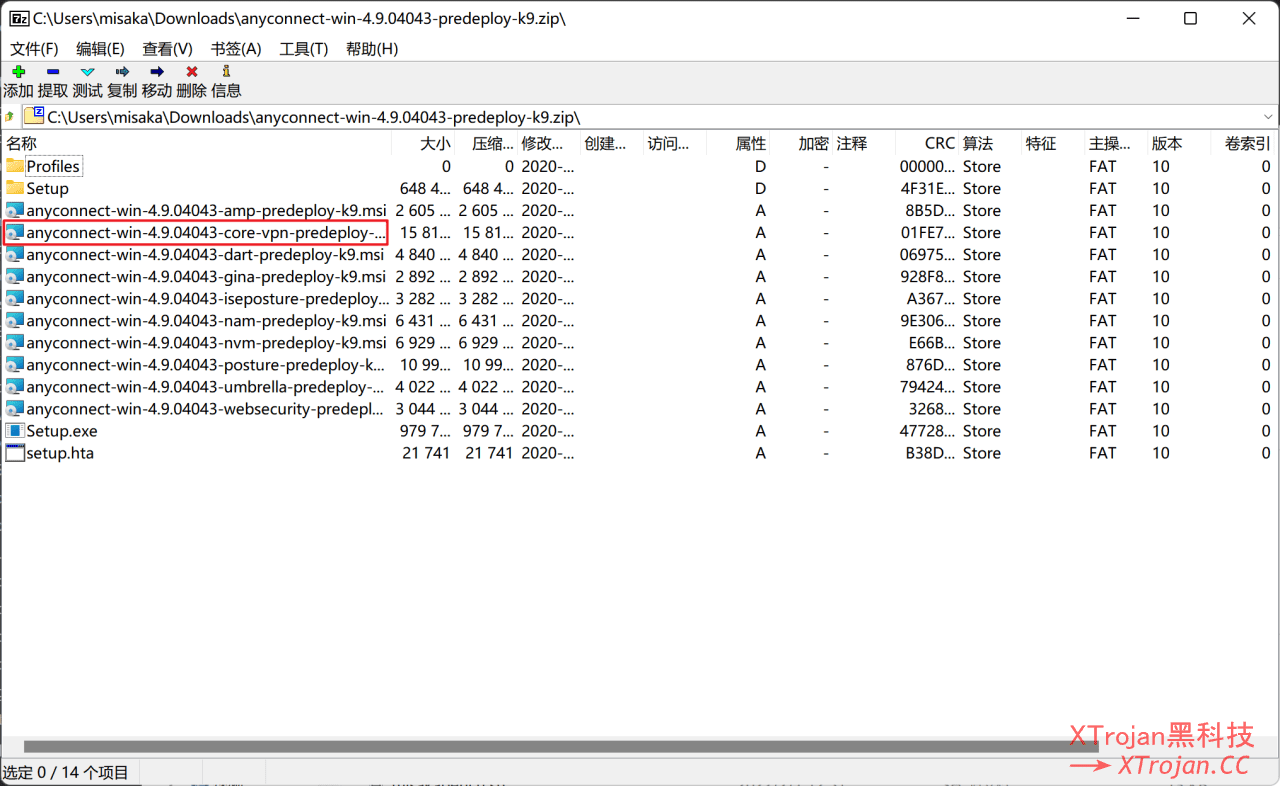
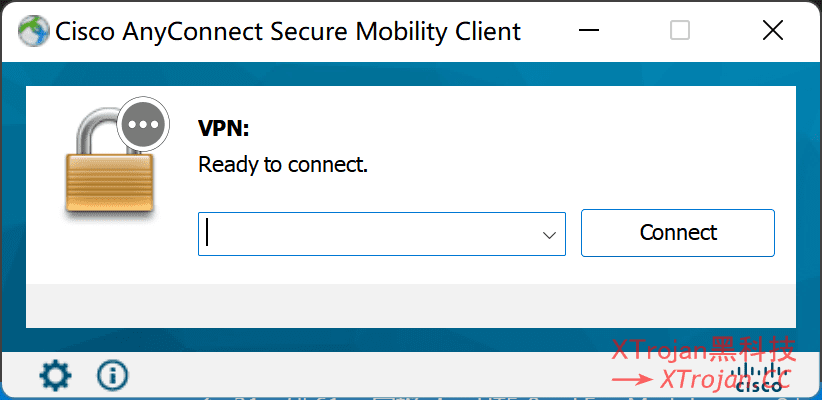
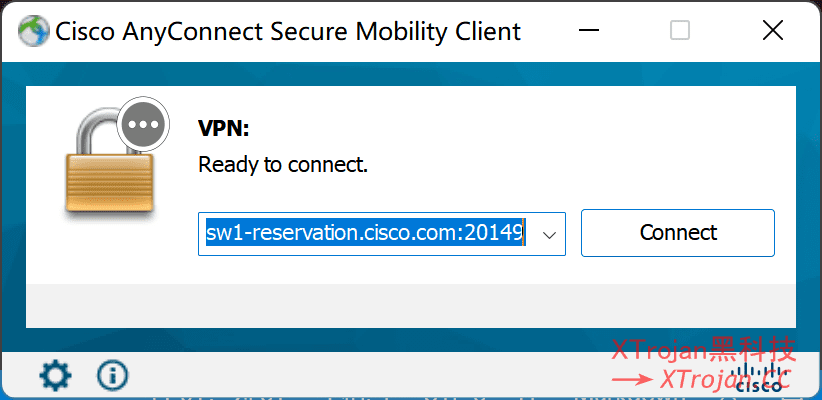
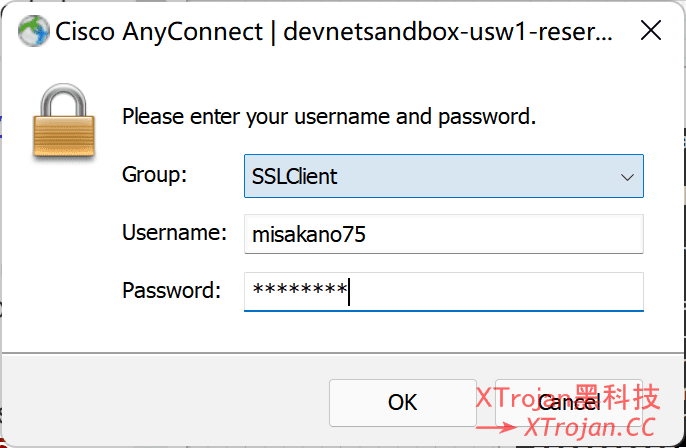
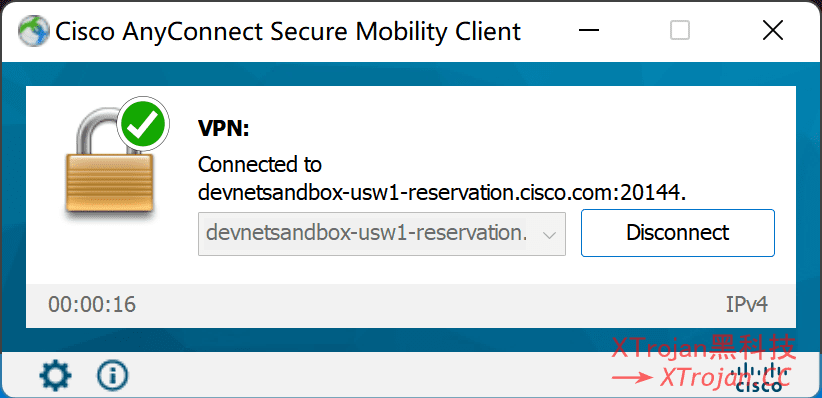
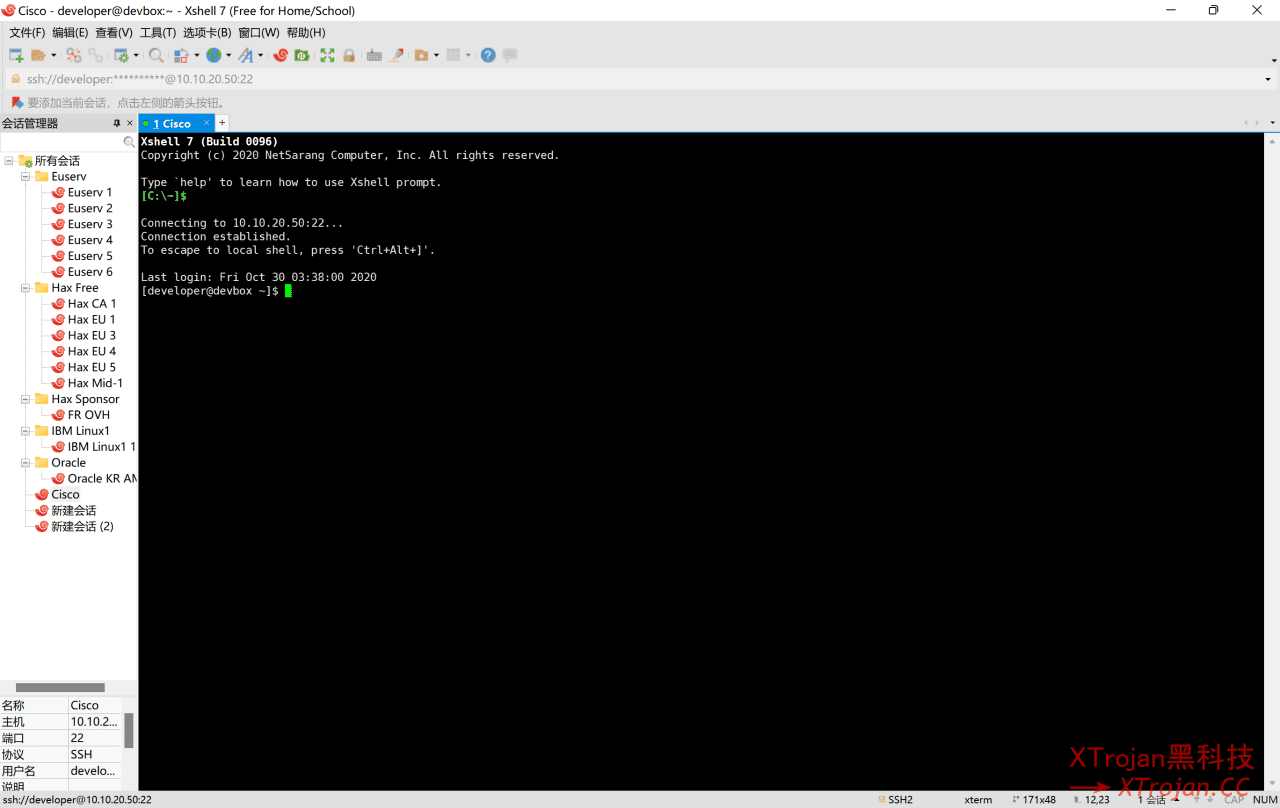
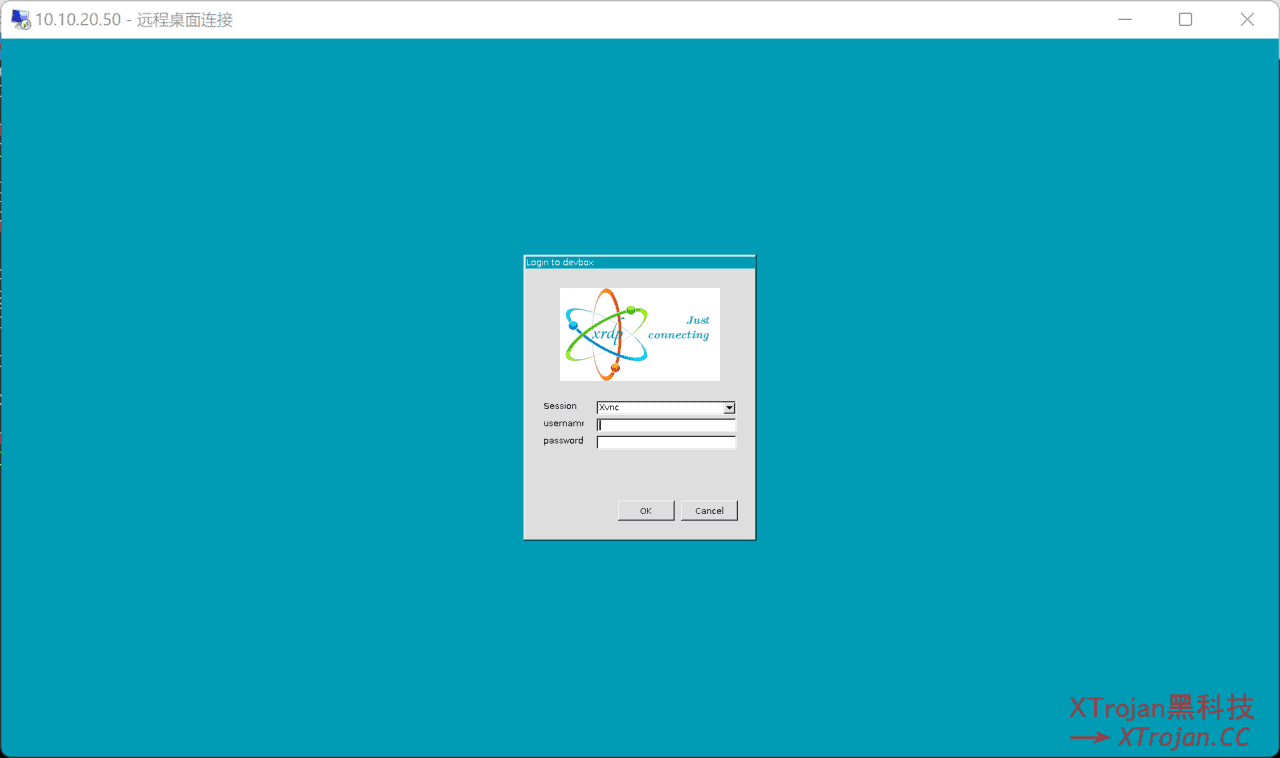
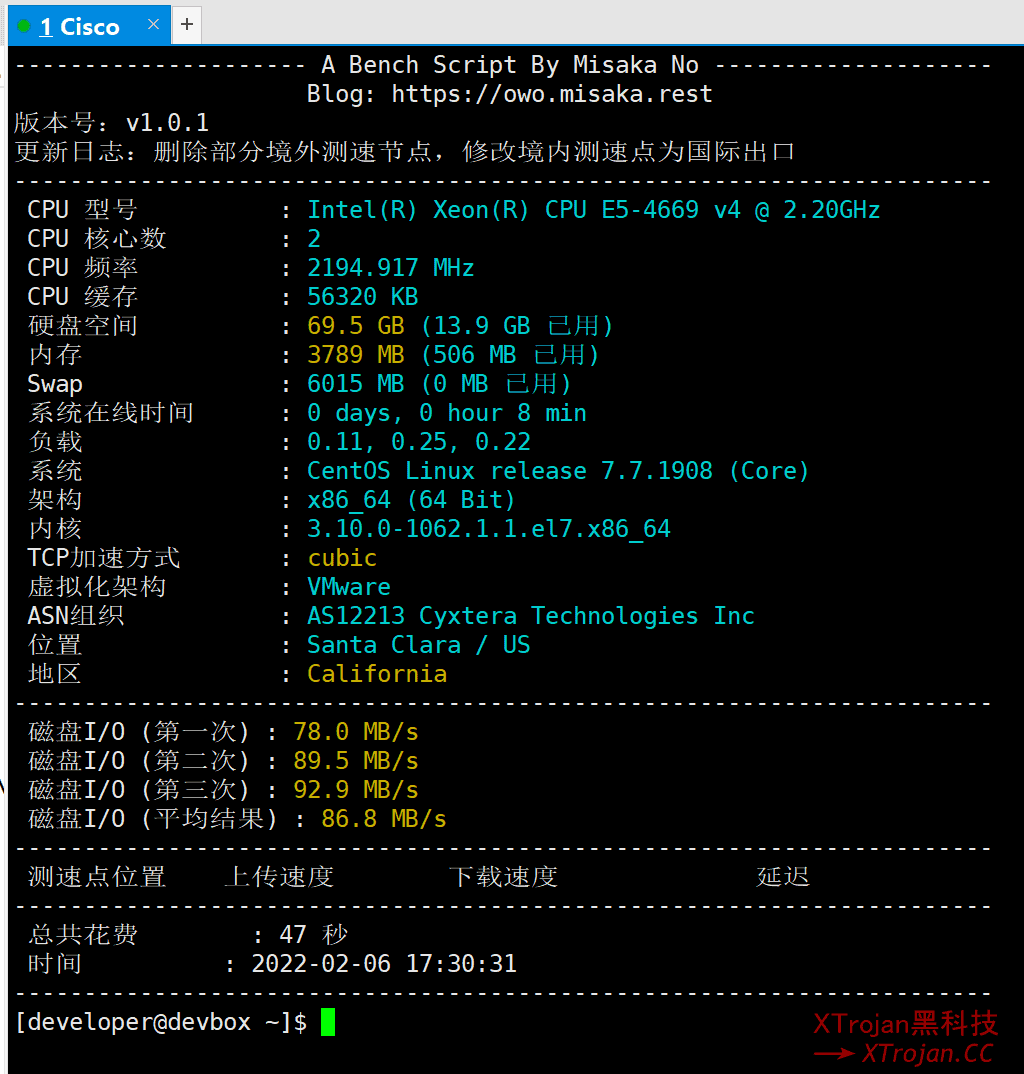
优质SS/SSR/Trojan/Xray/V2Ray机场推荐 | IPLC/IEPL专线加速器梯子推荐 | 解锁奈飞Netflix/HBO/Hulu等国外流媒体
在我们的实际开发中,难免需要使用沙盒环境进行测试。思科这家公司很大方的为开发者推出了许多不同类型的沙盒。在本文章中我就来教大家如何去使用思科的沙盒。
准备材料
- 思科的Anyconnect VPN(用于连接沙盒用)
步骤方法
申请沙盒
- 打开官网
- 点击“进入沙盒”
- 在这里可以使用多平台的账号注册登录,我这里就用我自己的Github账号登录思科沙盒
- 待登录成功后,进入沙盒选择页面。
- 我这里就以Devbox沙盒为例,进入沙盒页面,点击右上角的“Reserve”申请沙盒
- 等待10-20分钟进行沙盒设置操作
下载并安装思科Anyconnect VPN
- 打开下载页面
- 选择你自己系统的版本进行下载。
- 安装红框内安装包
- 安装完成后,备用
连接沙盒
- 待部署完成后,查看Output内的信息。这就是待会我们要使用思科Anyconnect VPN连接上沙盒网络的凭证
- 打开思科Anyconnect VPN
- 输入连接地址
- 在接下来的提示框内,输入刚刚显示的用户名密码
- 连接沙盒网络成功
- 使用沙盒内的登录信息,使用Xshell连接至VPS,连接成功
- 使用远程桌面连接至VPS,连接成功
- 跑个测试看看(由于没root权限没办法安装speedtest cli测速)